Suka edit-edit photo? Sudah coba efek water color pada photomu? Jika belum, yuk ikuti langkah mudahnya untuk menambahkan efek water color pada photo di Android berikut ini.
Smartphone di jaman sekarang ini memang membawa kita ke era modernisasi yang luar biasa. Hampir tiap hari semua aktifitas pasti didasarkan melalui smartphone. Hal tersebut membuat kebanyakan orang selalu mengabadikan setiap momen yang ia lakukan. Terkadang momen iseng pun tidak bisa terlewat dari yang namanya smartphone.
Hampir semua orang saat ini pasti sangat suka memotret, khususnya lagi bagi mereka yang hobby sharing photo di media sosial. Pastinya seluruh aktifitasnya ingin selalu terekam oleh kamera ponsel. Nah, berbicara tentang potret memotret, tentunya kurang afdhol jika tidak dibarengi dengan adanya editing. Ya, seperti yang kita ketahui memberi sentuhan editing membuat hasil jepretan kita lebih memukau.
Baca Juga : 10 Aplikasi Edit Foto Terbaik Untuk Instagram (Android & iOS)
Apalagi untuk kita pengguna Android, aplikasi editing bisa dibilang sangat melimpah dan dapat kita gunakan secara cuma-cuma. Bagi sebagian dari kalian mungkin sudah pernah mendengar yang namanya efek water color, tapi tak jarang yang belum tau bagaimana cara membuat efek tersebut dan mengaplikasikannya dalam foto.
Untuk itu kali ini inwepo akan share sedikit tutorial untuk menambahkan efek water color pada photomu dengan sangat mudah.
Video Tutorial

Tutorial
1. Sebelumnya pastikan kamu sudah mengunduh dan menginstall di smartphone kamu aplikasi Photo Lab.
2. Buka aplikasi Photo Lab, selanjutnya langsung kalian tap icon pencarian di bagian atas lalu ketikan di kolom pencarian “water color”
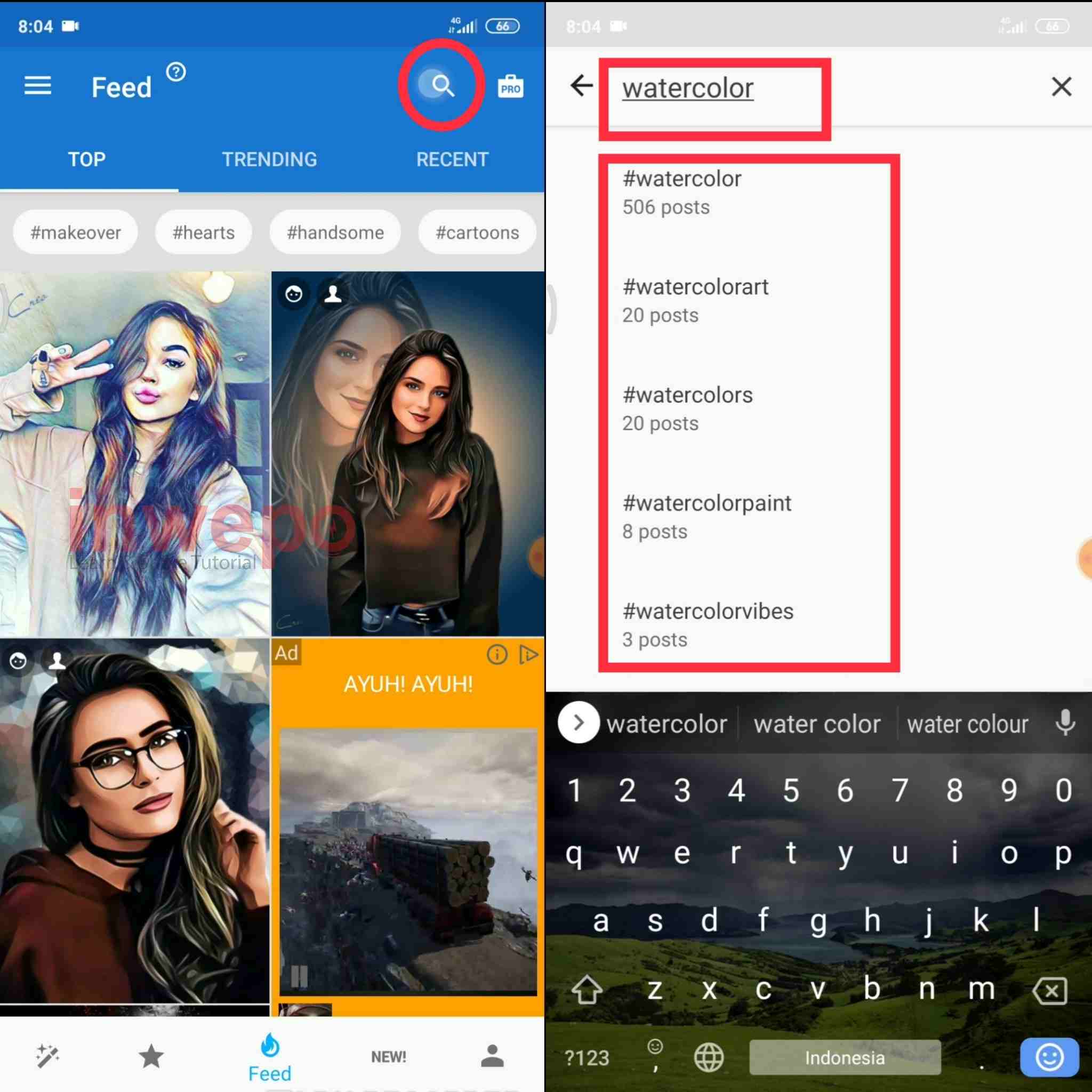
3. Akan ada banyak sekali efek water color yang muncul, pilih efek yang sesuai. Lanjut tap menu GRANT PERMISSION.
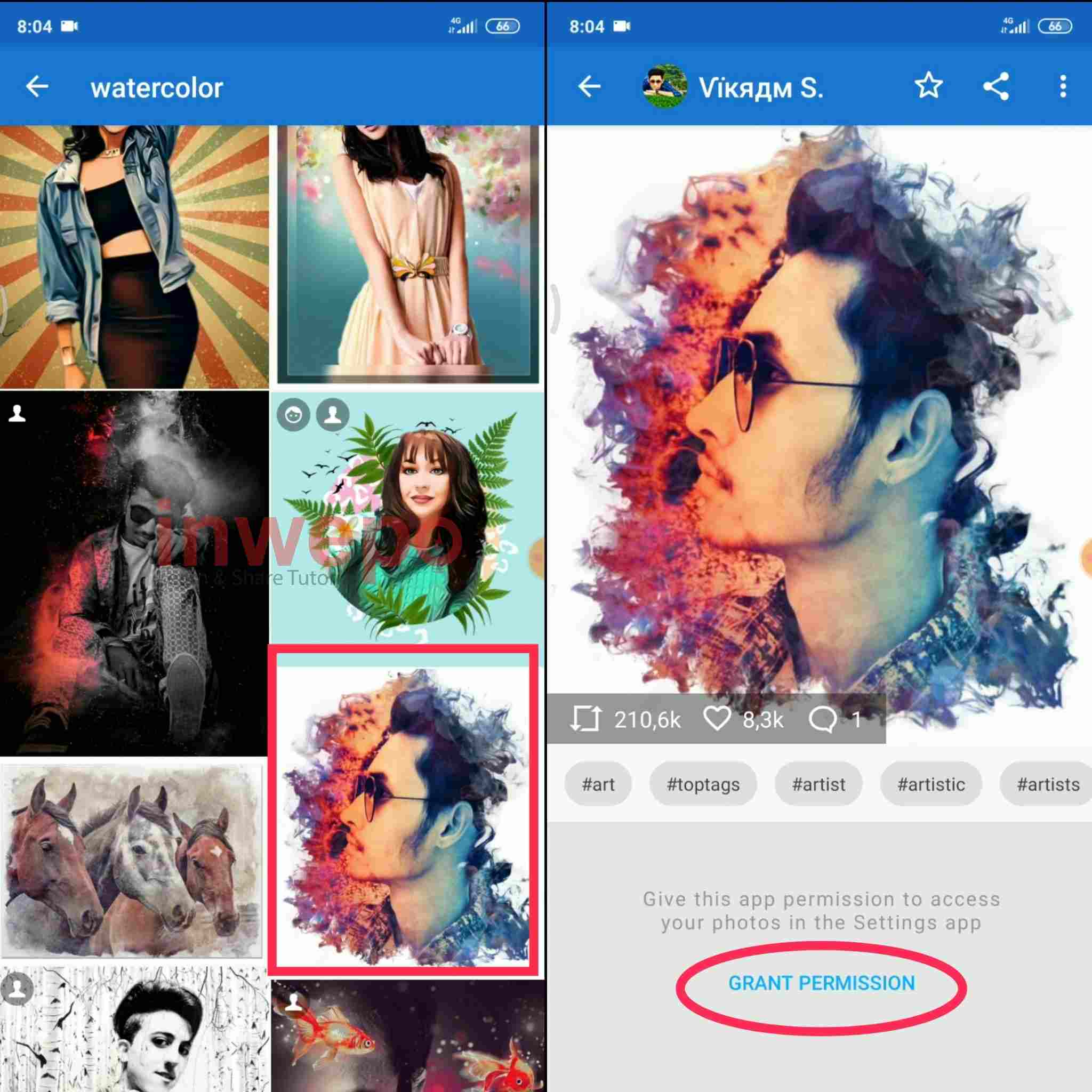
4. Langsung tap menu IZINKAN, berikutnya tap menu Faces untuk mengakses file photo yang ada di galeri.
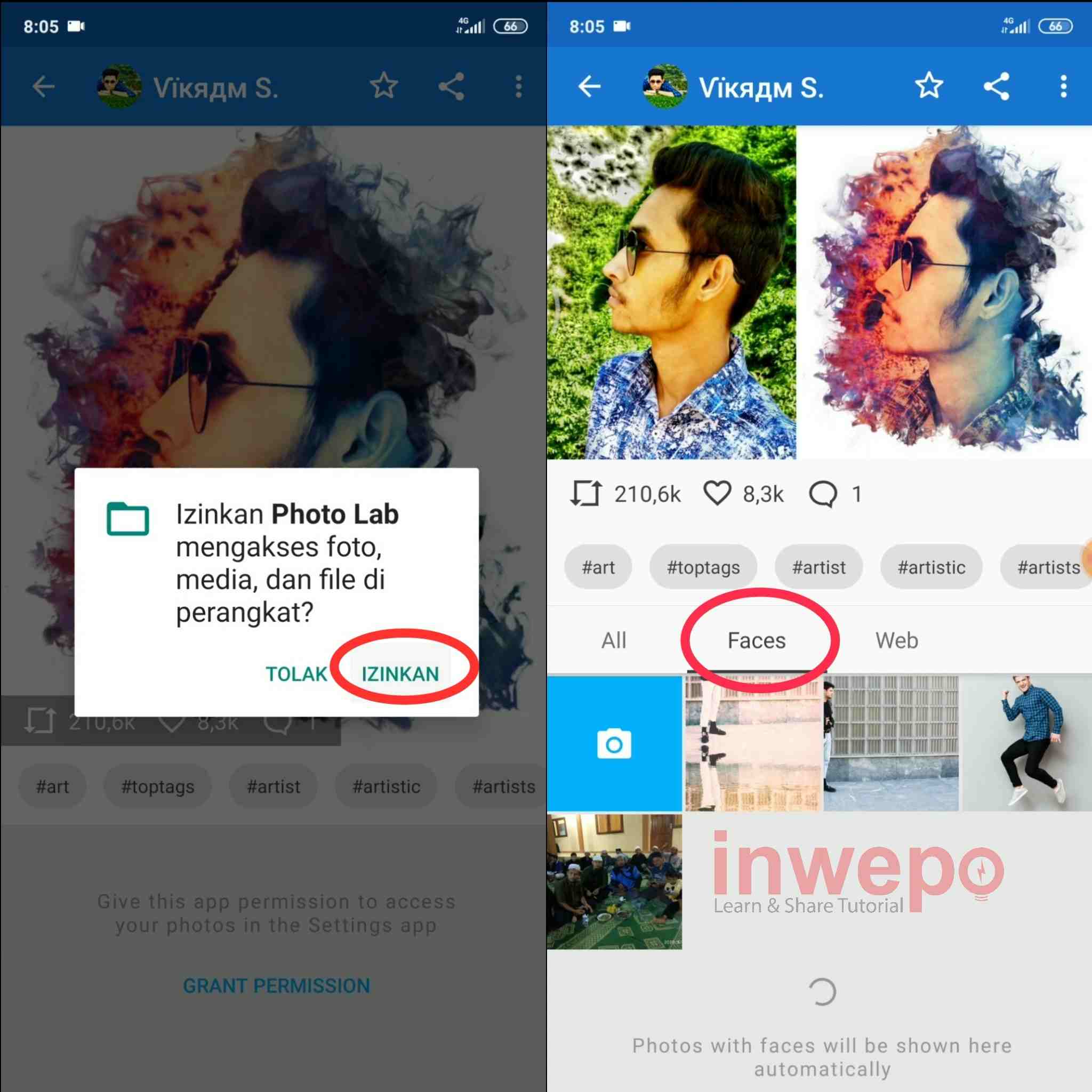
5. Kamu akan diarahkan ke menu crop, atur ukuran foto dan mirroring lalu tap icon panah dan tunggu pemrosesan editing beberapa saat.
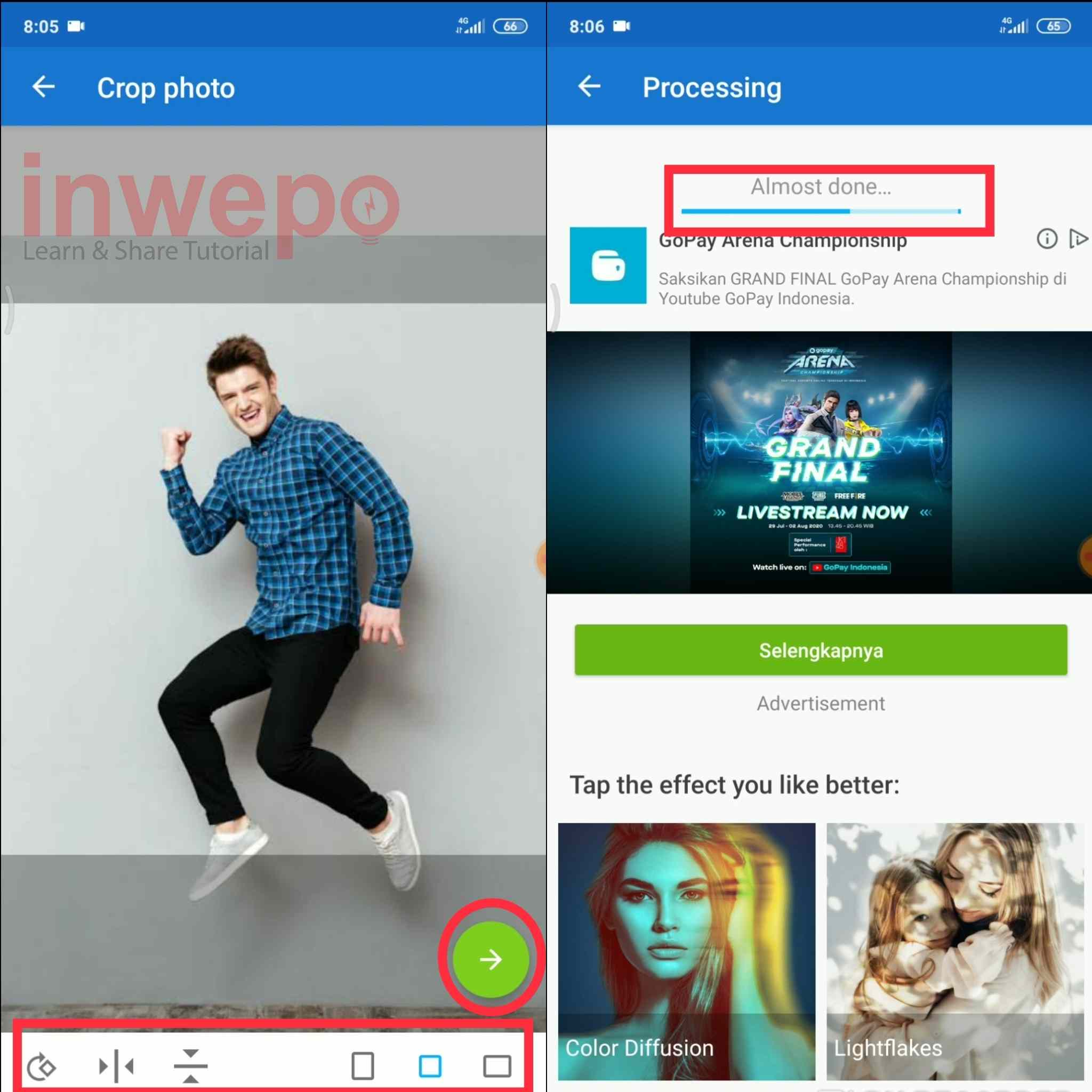
6. Jika sudah tap icon plus yang berada di bawah untuk membuka menu yang lain. Gunakan menu Animate untuk membuat animasi sederhana lalu menu Art & Effect untuk menambahkan efek pada gambar. Terakhir tap Add your text untuk menambahkan text pada photo. Lanjut untuk menyimpan tap icon 3 titik.
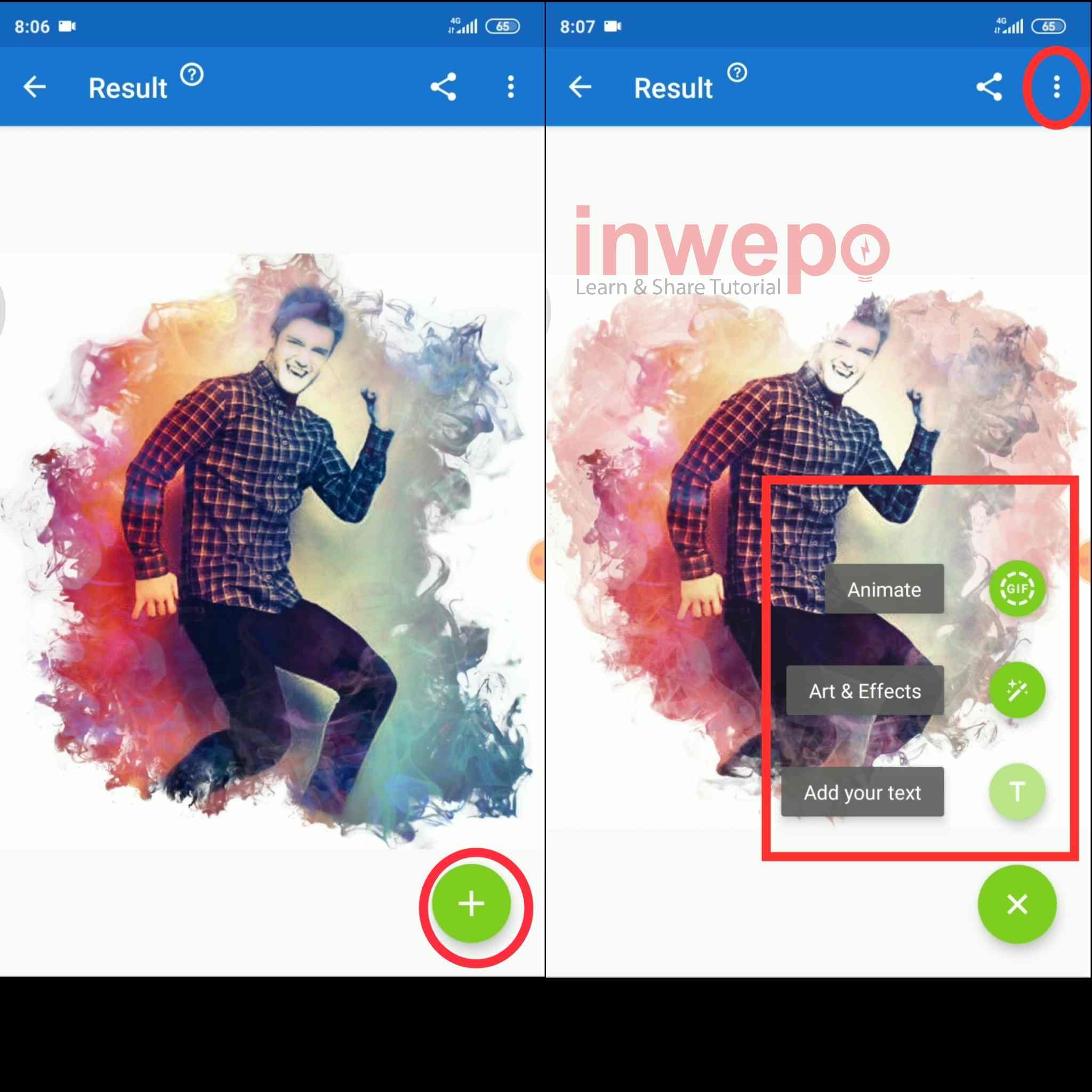
7. Tap Save to device untuk menyimpan hasil editan ke dalam galeri smartphone kalian.
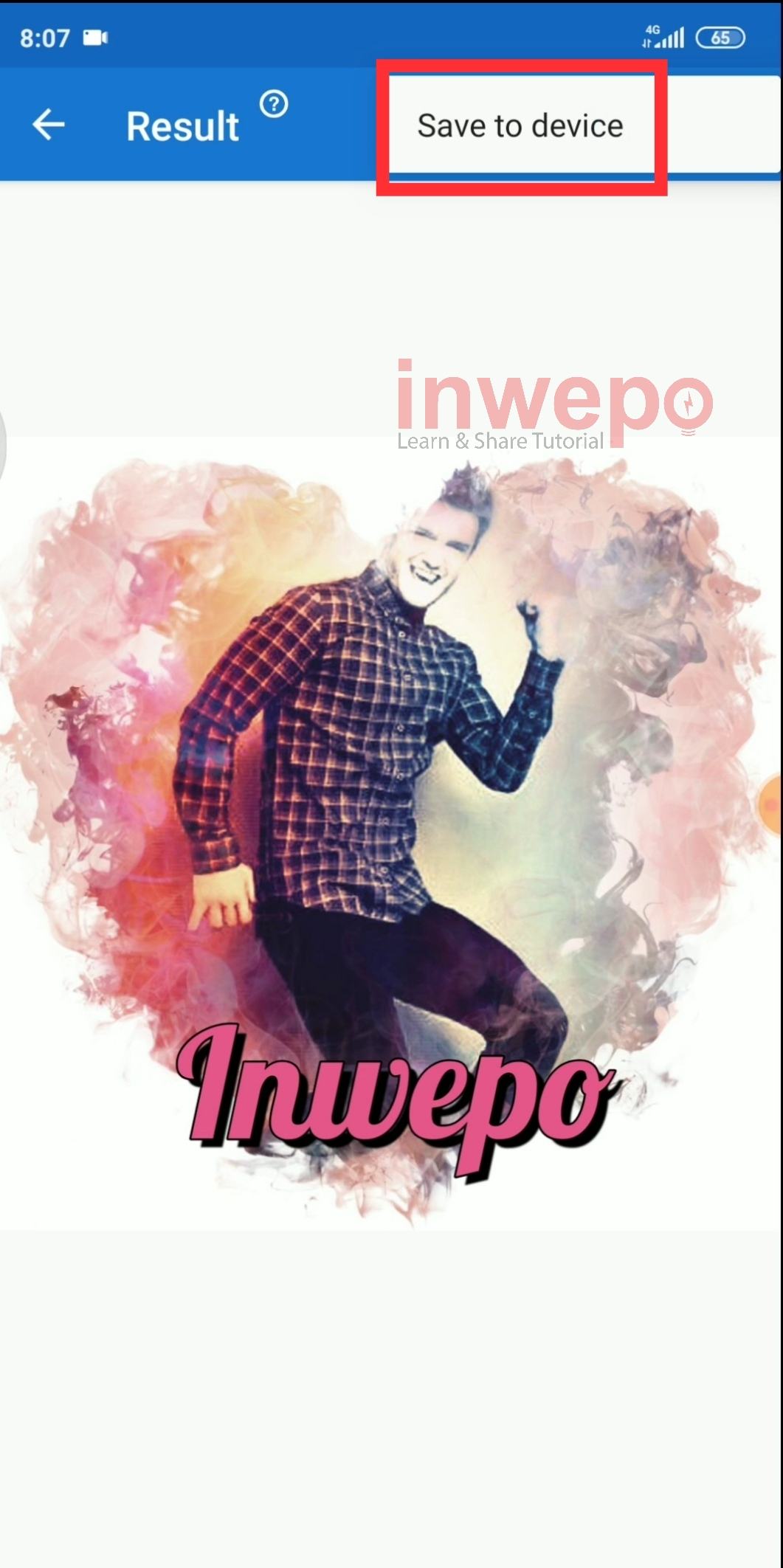
Selesai. Demikian Cara Menambahkan Efek Water Color Pada Photo di Android, dan simak tutorialnya di youtube inwepo dan jangan lupa untuk like, share, subscribe dan comment untuk tutorial menarik lainnya.














